プログラミングをするときに使うのが、テキストエディターといわれるコードを書くのを便利にしてくれるメモ帳の高性能版のようなものです。
ちなみにメモ帳に書いたコードでもアップロードすれば、きちんと反映されます!
でも、メモ帳だと書きづらいので、コードを書くのを補助してくれるものを選びましょう。
メモ帳に近い感じで使えるシンプルな「Tera Pad(テラパッド)」(Windowsのみ)
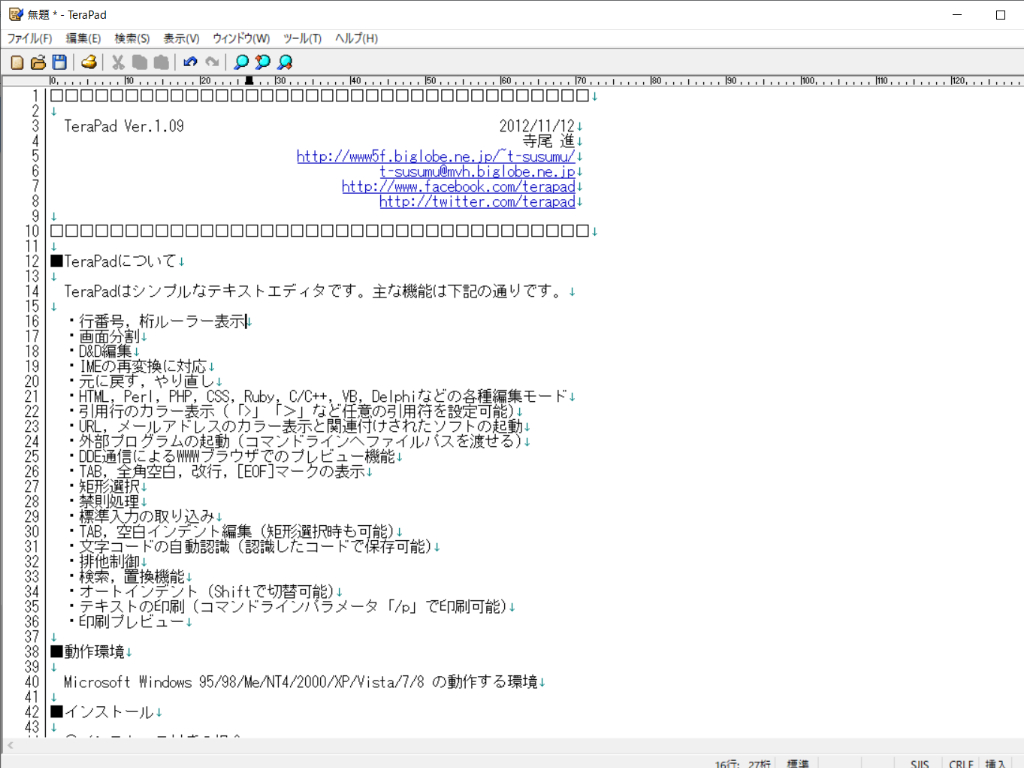
ダウンロードしたらすぐに使えるお気軽なテキストエディターです。
行数や文字数のカウントができるように数字が入っています。
HTMLファイルとして保存してコードを書くと色分けをしてくれてます。
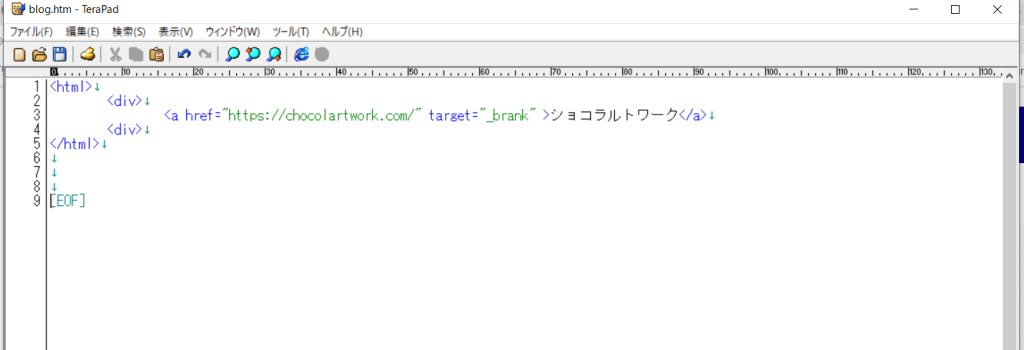
ただ、全部本当の手書きになります。
私は、文字数指定がある広告文を作る時に使っています。
横軸の1目盛りは半角1文字なので、日本語だと2メモリで1文字と覚えておけば、文字数指定がある文章も入力してエラーを出さずにサッと済ませられます。
TeraPadのダウンロードはこちら
https://tera-net.com/library/tpad.html
無料でもプラグイン豊富で高機能なAtom(Mac/Windows)
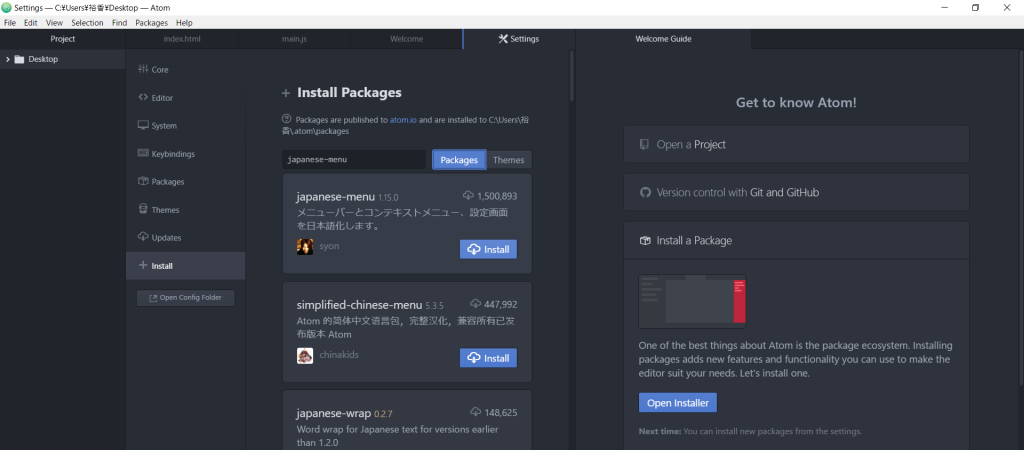
Githubが提供しているオープンソースの無料テキストエディターです。
日本語化などでき、左右2画面表示もできるので効率よくコーディングできます。
これは、SCSSの学習をしたときに使用しました。
初めてエディターをカスタマイズするという作業をしました。そして、Emmetと呼ばれるコードを予測してくれるツールに出会ったのもここです。
無料でここまで使えるものが出ているということにめちゃくちゃ驚きました。
仕事ではDreamweaverを使っているけど、家での学習ではこういった無料エディターで勉強しています。
Atomのダウンロードはこちら
https://atom.io/
高機能で使いやすい!今使っているVisual Studio Code(Mac/Windows)
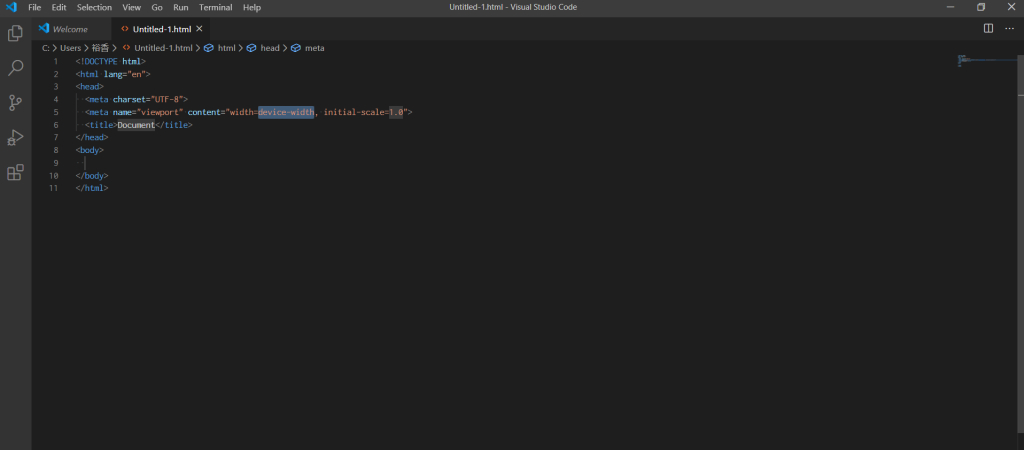
Microsoftが提供する無料テキストエディターです。
通称:VScode(ブイエスコード)と呼ばれています。
先ほど紹介したEmmetが標準装備されているので、コードを書くだけならすぐに始められるのがすごくいいです。
ちなみに画像は
!
を打ってTabをおしただけでここまで出てきます。
<>をうたずにdiv+Tabボタンを押すだけで<div></div>と補完して入力してくれます。もちろんdiv以外にも対応しています。
ビックリしますよね!これが無料!
もちろんこちらも日本語化できます。
Visual Studio Codeのダウンロードはこちら
https://azure.microsoft.com/ja-jp/products/visual-studio-code/
まとめ
どのエディタを使ってもコーディングできますが、早く入力できたり、間違えが少なくできたりと無料でも十分にいや十二分に使えるものがあります。
現在、VScodeが使われていることが多いようです。
プログラミングを仕事としている方の中でもVScodeをおすすめしているのをよく見かけます。
とはいえ、好みや相性があるとおもうので、自分が早く作業ができる。使っているとテンションが上がると思えるものを使ってください。
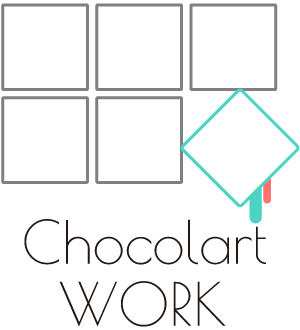


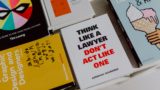


コメント